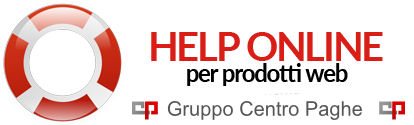Il modulo “Pianificazione” di RFW consente di programmare gli orari di lavoro settimanali di ogni dipendente all’interno della propria sede o del proprio reparto di lavoro. La programmazione può essere effettuata liberamente o con delle logiche di fabbisogno, il tutto con un dettaglio giornaliero fino al quarto d’ora. Scopo del modulo è di effettuare dei controlli sul monte ore settimanale del dipendente rispetto alla pianificazione creata, comprensivo di assenze o eventuali ore di straordinario, andando quindi a forzare i calcoli del cartellino di presenza (a consuntivo).Qualora fosse presente anche il fabbisogno dei vari reparti la procedura applica i rispettivi controlli di copertura del personale per quarto d’ora in tutta la giornata, evidenziando eventuali anomalie nella compilazione dei turni.
Di seguito vi è una spiegazione di massima su come configurare ed utilizzare la pianificazione con ulteriori specifiche e peculiarità del modulo.
CONFIGURAZIONI INIZIALI:
SEDI
Le sedi sono la suddivisione principale, e mi permettono di assegnare il relativo responsabile (tramite la “Struttura azienda”). Per creare una nuova sede accedere dal menù principale a Configurazione > Anagrafica > Sedi .
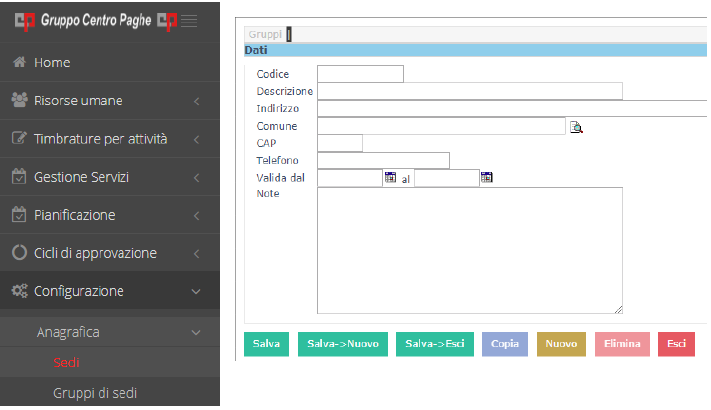
Successivamente, accedendo a Pianificazione dal menù principale e selezionando Configurazione, sarà possibile visualizzare le sedi precedentemente create ed indicarne il giorno di inizio settimana (lunedì di default).
ATTIVITA’ PRINCIPALI
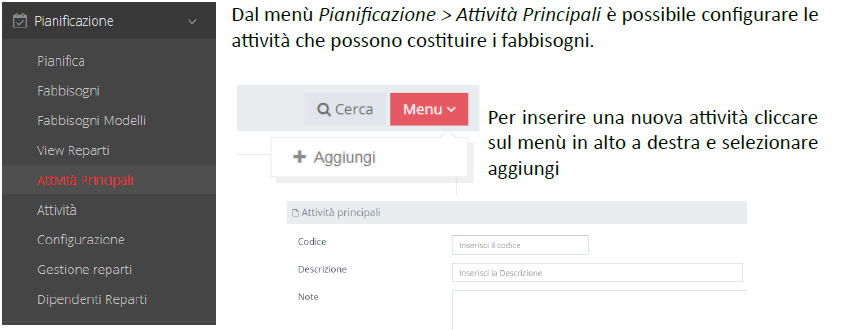
REPARTI
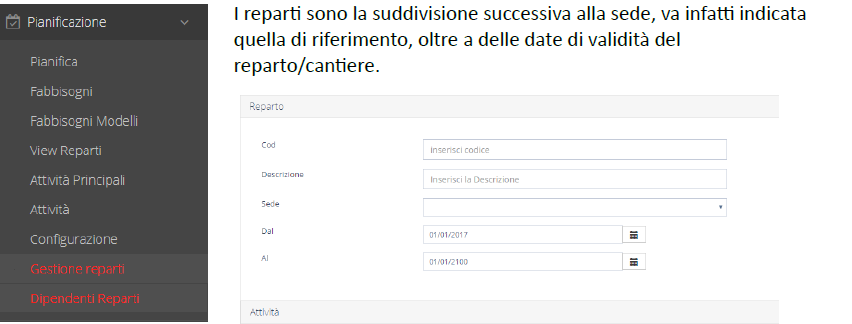
INSERIMENTO ATTIVITA’ DEL REPARTO
Oltre ai dati di base nel reparto possiamo inserire delle Attività (vedi punto precedente), con la relativa quantità e date di validità. Questi dati saranno il default che verrà suggerito in fase di
pianificazione.

SOTTOREPARTI
A configurazione eseguita, entrando nuovamente nella scheda del reparto sarà possibile configurare anche dei sotto-reparti, con la stessa logica dei reparti, ma che costituiscono un ulteriore livello di suddivisione.
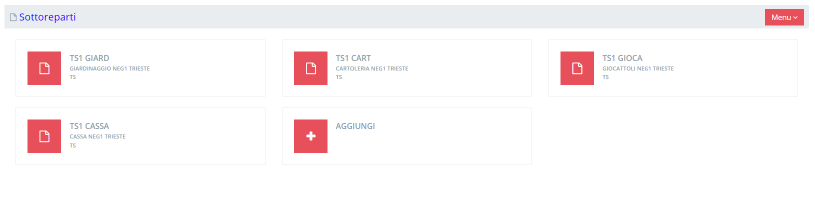
ASSEGNAZIONE DIPENDENTI
Dal menù Pianificazione > Dipendenti Reparti è possibile assegnare ogni dipendente al reparto corrispondente, con i relativi parametri per la pianificazione.
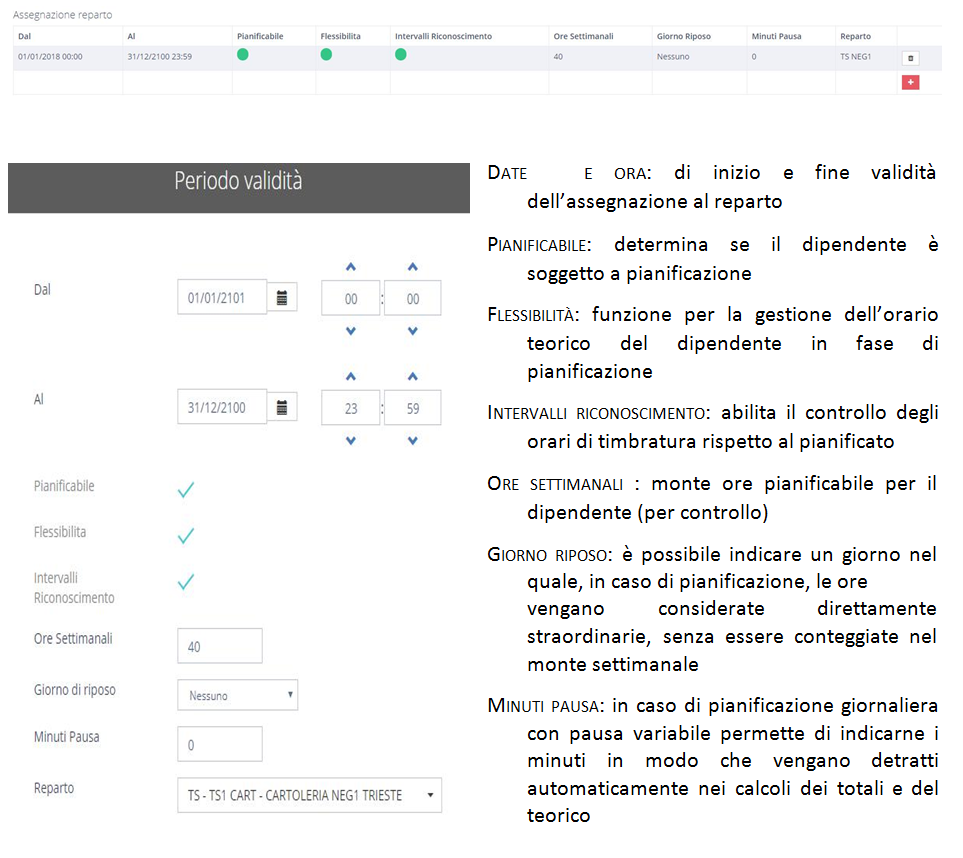
È inoltre prevista la possibilità di assegnare un dipendente ad un reparto diverso da quello prestabilito per un determinato periodo di tempo, tramite il Prestito a reparto. La logica di assegnazione è la medesima descritta sopra per l’assegnazione standard.
ALTRE CONFIGURAZIONI
ATTIVITA’
Dal menù Pianificazione > Attività è possibile configurare le attività secondarie con la possibilità di distinguerle tra normali, straordinarie o assenza. Per inserire una nuova attività cliccare sul menù in alto a destra e selezionare aggiungi.
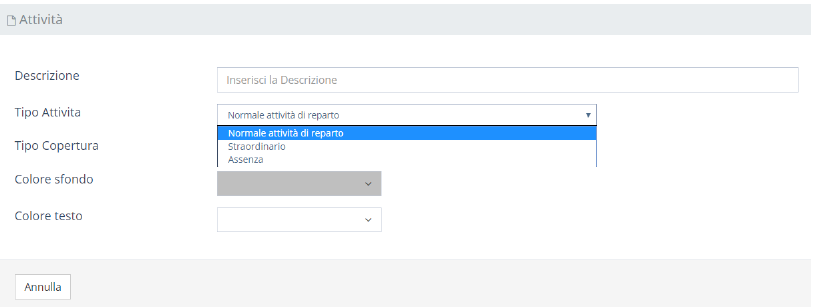
In caso di TIPO ATTIVITÀ straordinaria o assenza c’è la possibilità di selezionare anche il relativo giustificativo da generare eventualmente nel cartellino presenze. Il TIPO COPERTURA indica invece se l’attività creata va in copertura del fabbisogno previsto e delle ore settimanali del dipendente (scelta 1 costituisce copertura, scelta 2 per escludere i fabbisogni, scelta 3 non costituisce copertura, scelta 4 viene richiesto in fase di inserimento),
attualmente sono in uso la scelta 1 e la 2.
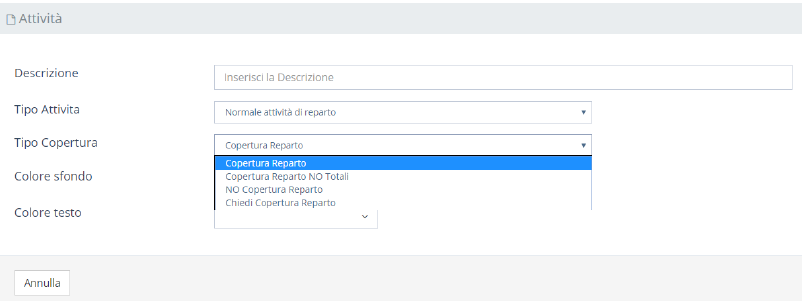
Per ogni attività è infine possibile personalizzare anche il colore di sfondo e del testo.
FABBISOGNI
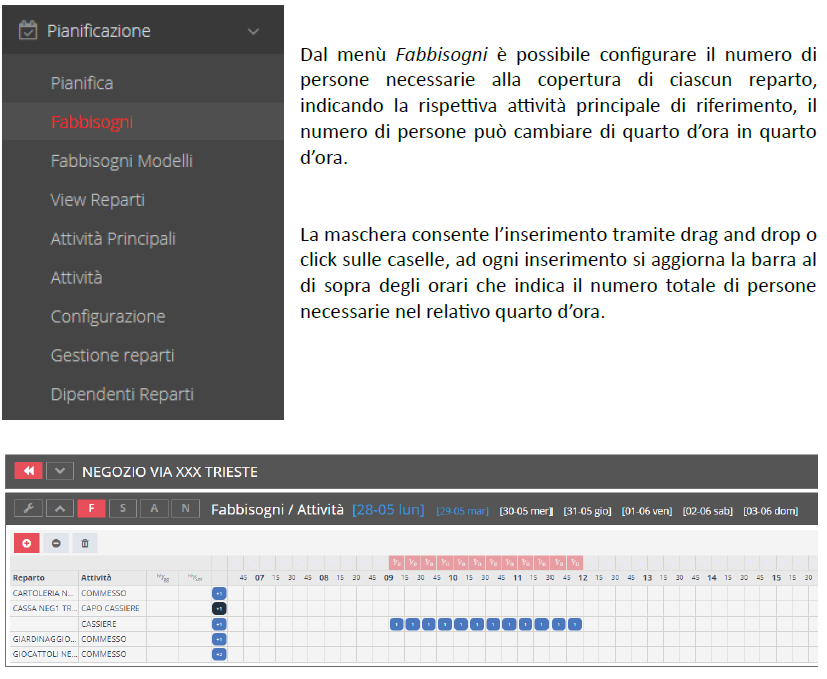
FABBISOGNI MODELLI
Dal menù Pianificazione > Fabbisogni Modelli si possono configurare i modelli da richiamare ed importare durante la programmazione dei fabbisogni.
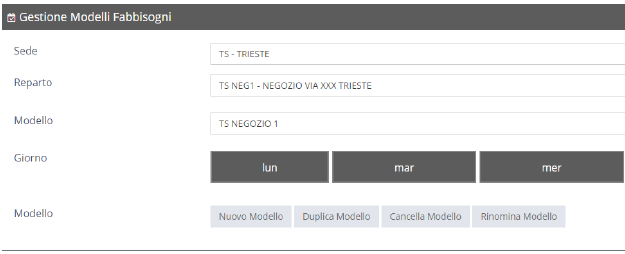
OPERATIVITA’
PIANIFICA
Nel menù Pianificazione > Pianifica è quindi possibile creare la propria pianificazione settimanale, inserendo sempre tramite drag and drop tutti i dati configurati precedentemente. Nell’immagine di esempio è possibile vedere una pianificazione inserita, con anche un’assenza. Affianco al nome di ogni dipendente è possibile visualizzare il totale delle ore pianificate nel giorno ed anche nella settimana, con il relativo check sul monte ore attribuito al dipendente.
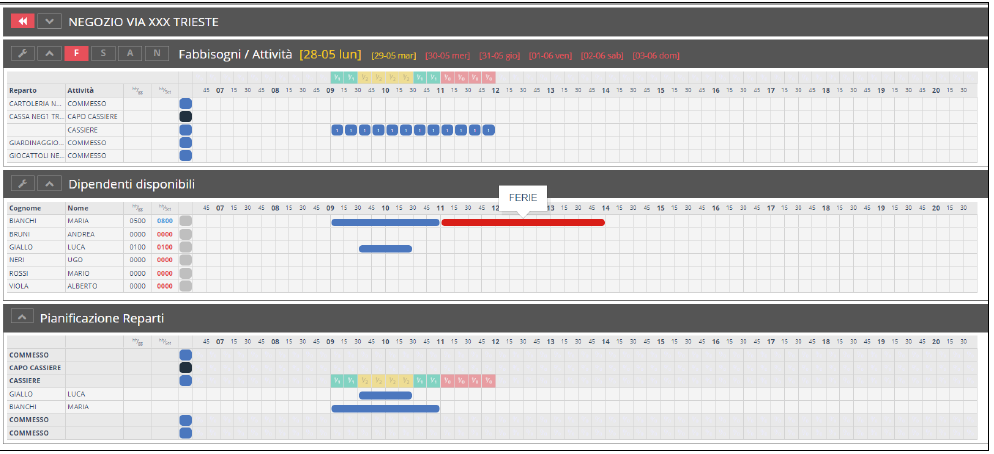
Sia nella parte superiore (al di sopra degli orari) che nella vista “Pianificazione Reparti” (divise per attività) è possibile visualizzare anche la copertura dei fabbisogni con indicate in alto il numero di risorse necessarie ed in basso quelle assegnate, con le relative segnalazioni in verde (se corrispondenti), rosso (se carenti) o giallo (se in eccesso).
![]()
Il range di orari visualizzati, lo zoom delle caselle e le varie visualizzazioni sono parametrizzabili a seconda delle necessità. Una volta completata la pianificazione settimanale e soddisfatti i fabbisogni impostati è possibile “certificare la chiusura”, in modo da rendere effettive tutte le modifiche ed applicarle al cartellino presenze.
VIEW REPARTI
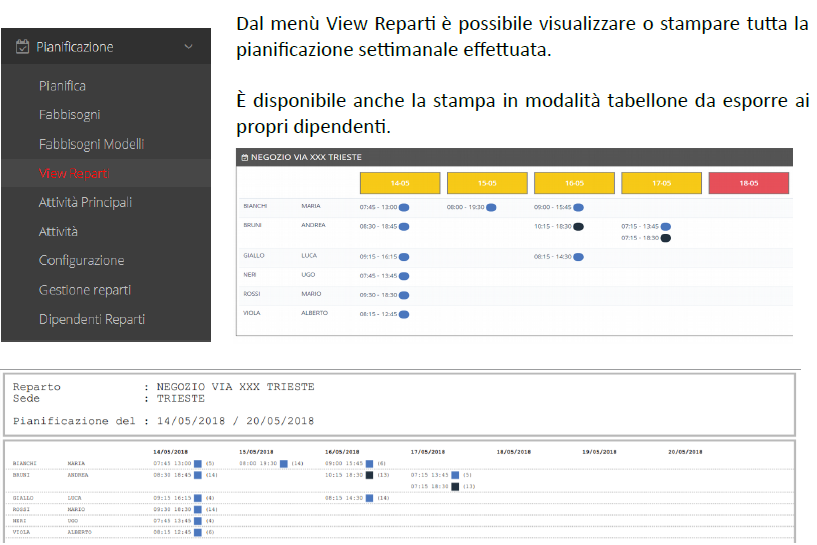
CARTELLINO PRESENZE
In base alle impostazioni indicate in precedenza è possibile condizionare il cartellino presenze in maniera differente. In caso di dipendente soggetto a pianificazione comparirà la colonna “Ore P.”, che indica appunto il numero di ore pianificate per la giornata.
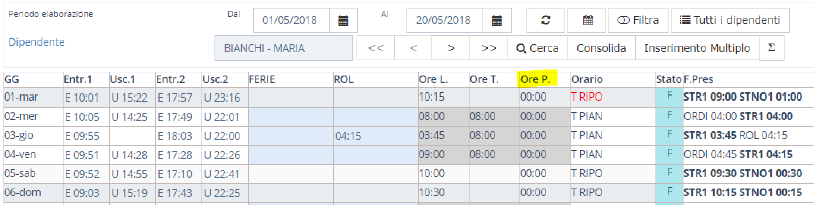
Per quanto concerne l’operatività è possibile generare anomalia se le timbrature non corrispondono agli orari pianificati e scegliere se utilizzare come teorico della giornata l’orario standard del dipendente o quello pianificato.